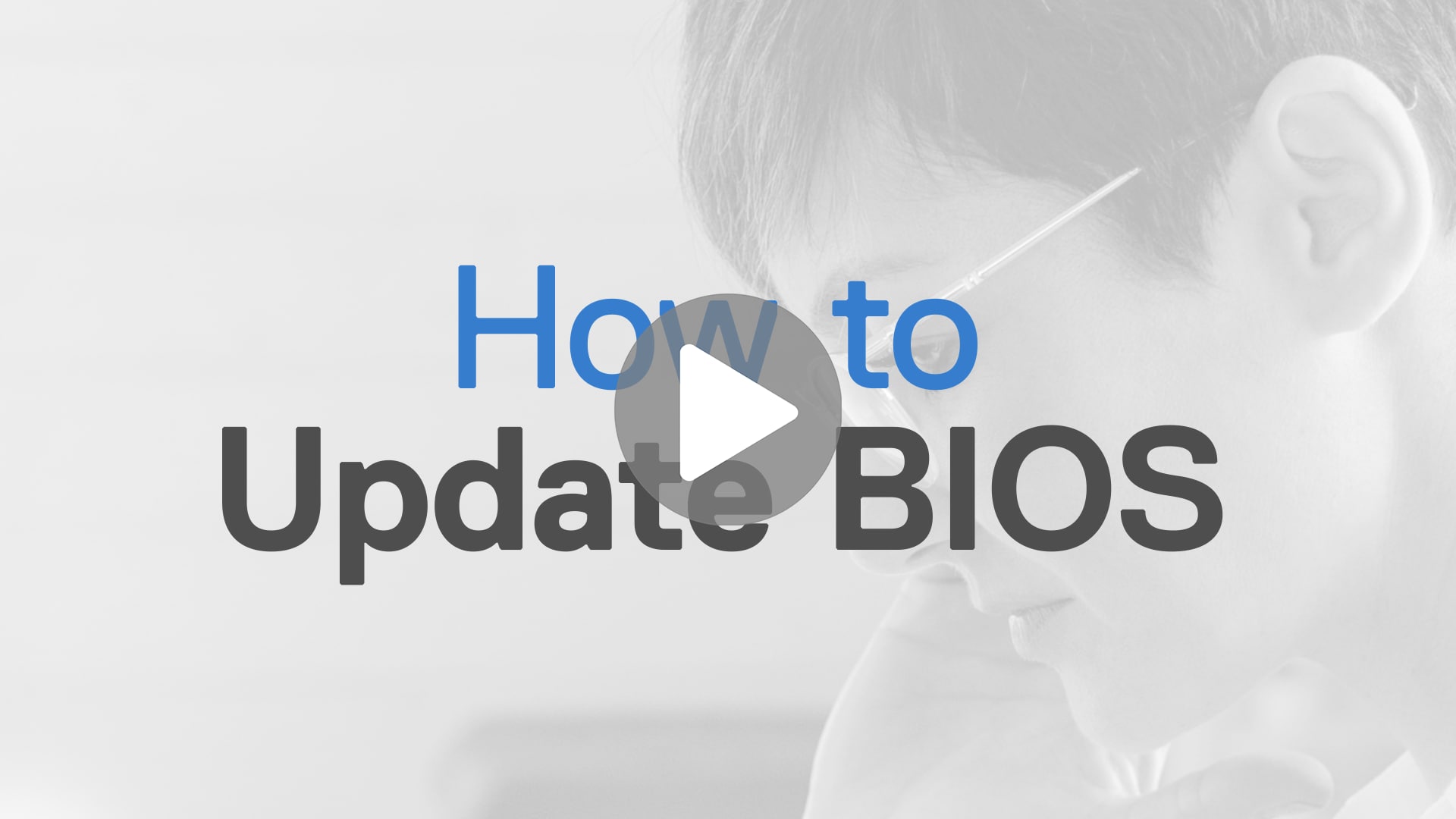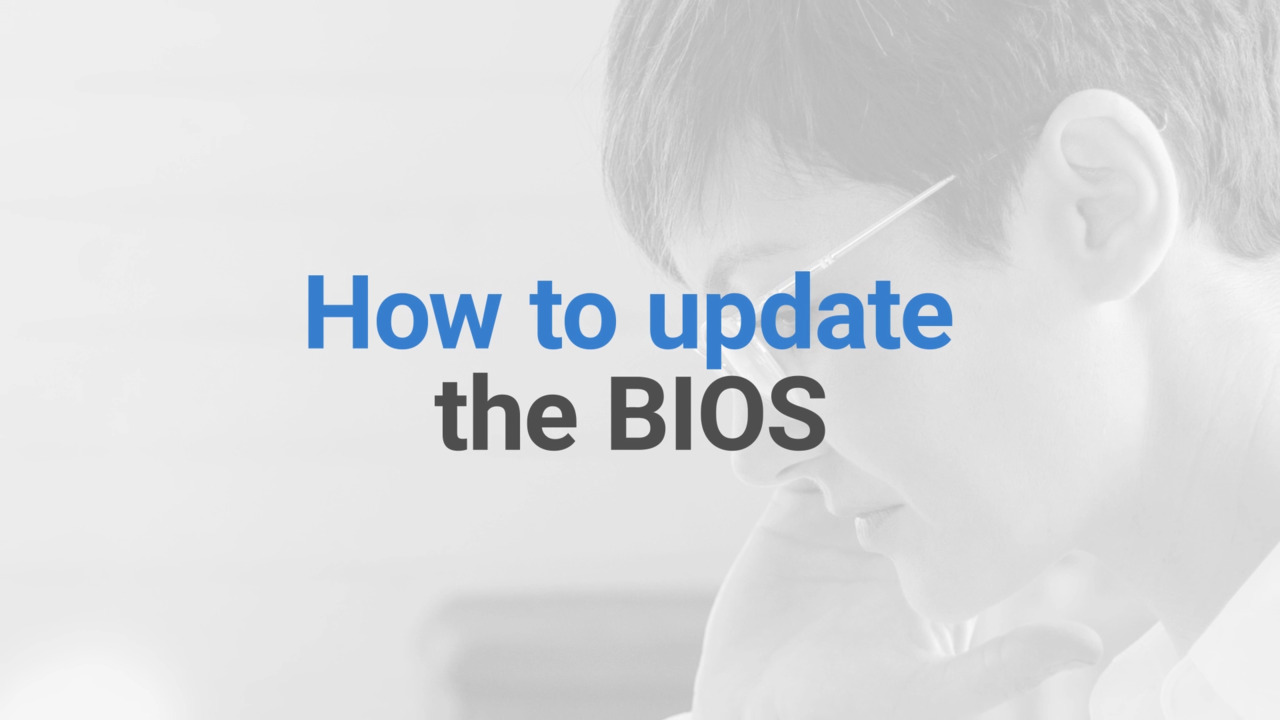Slik oppdaterer du BIOS: Installer og oppgrader BIOS på Windows
Hva er BIOS og UEFI?
BIOS (Basic Input/Output System) og UEFI (Unified Extensible Firmware Interface) er fastvaregrensesnitt mellom datamaskinens maskinvare og operativsystemet. UEFI er den moderne etterfølgeren til BIOS og gir en raskere og sikrere oppstartsprosess, sammen med flere funksjoner. Alle nyere Dell-datamaskiner leveres med UEFI.
Merknad: BIOS/UEFI-grensesnittet på datamaskinen kan være forskjellig fra det som vises her.
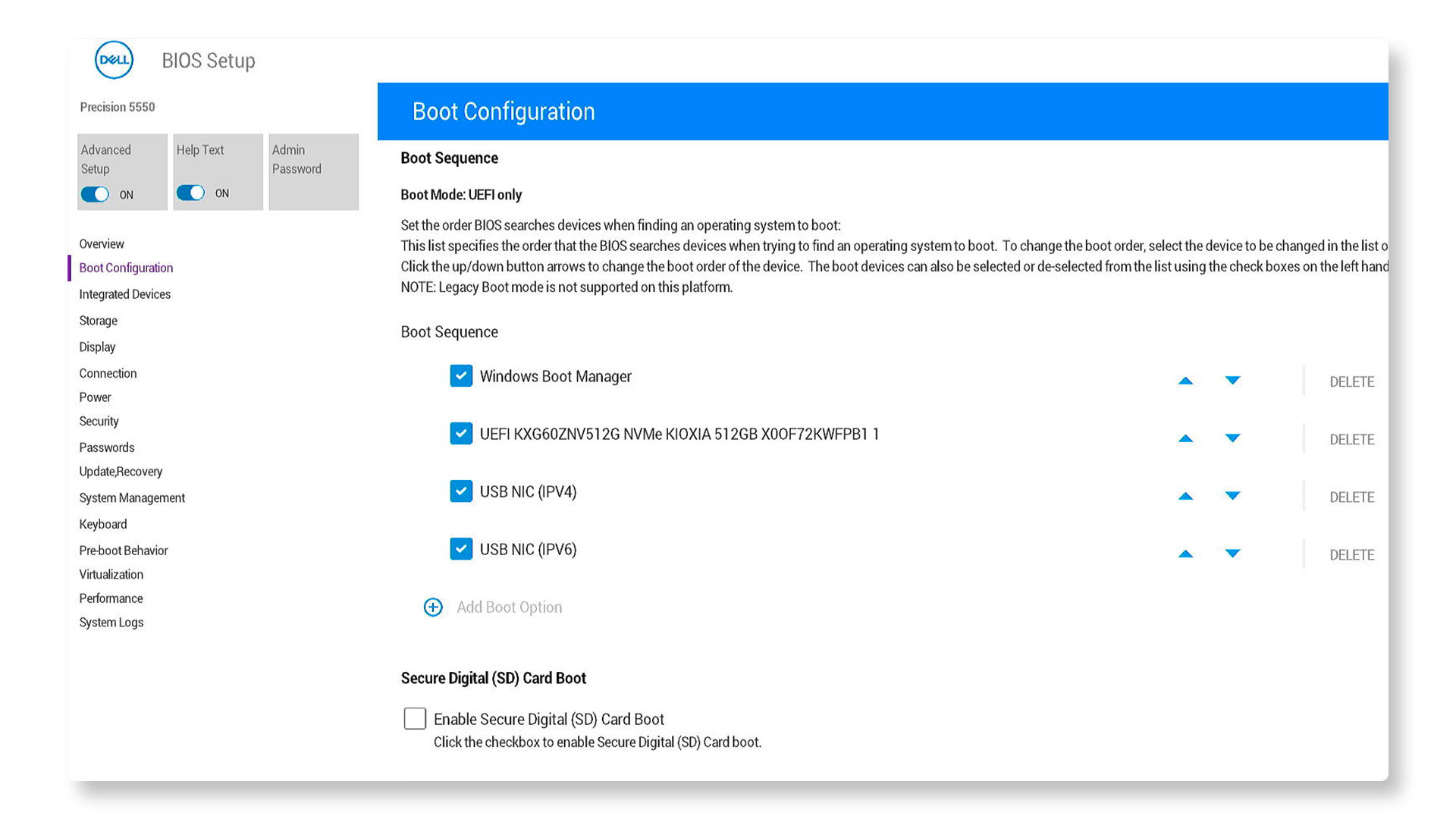
Hvorfor bør du oppdatere BIOS eller UEFI?
Oppdatering av BIOS eller UEFI kan:
- Forbedre systemytelsen.
- Løse sikkerhetsproblemer.
- Gi mer til støtte for ny maskinvare.
- Løse problemer med maskinvarekompatibilitet.
Forholdsregler du må ta før oppdatering
- Sikkerhetskopier viktige data: En mislykket BIOS-oppdatering kan potensielt ødelegge systemets hovedkort.
- Sørg for stabil strømtilførsel: Forsikre deg om at den bærbare datamaskinen er koblet til strøm, eller at den stasjonære PC-en har en uavbrutt strømkilde.
- Lukk bakgrunnsprogrammer: Dette minimerer sjansene for forstyrrelser under oppdateringen.
Kontrollere gjeldende BIOS/UEFI-versjon
Bruke BIOS/UEFI-innstillinger
- Slå på datamaskinen, eller start den på nytt.
- Trykk på F2-tasten gjentatte ganger for å få tilgang til BIOS/UEFI-innstillingene.
- Finn BIOS-versjonen under Oversikt eller Generell > Systeminformasjon.
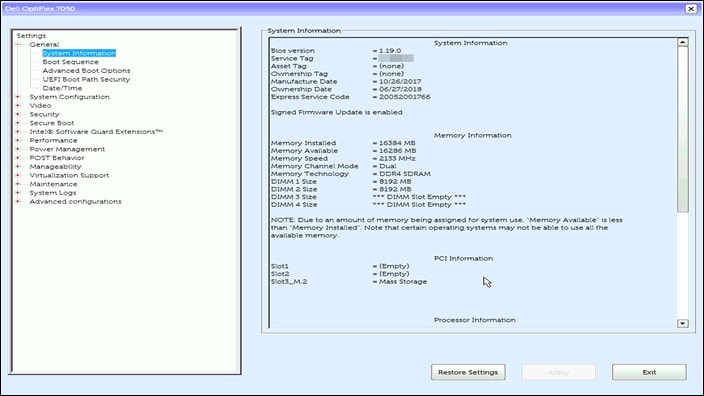
Bruke systeminformasjonsverktøyet i Windows
- Trykk på Windows-tasten + R for å åpne dialogboksen Kjør.
- Skriv inn msinfo32, og trykk på Enter.
- Finn BIOS-versjon/-dato for å finne den gjeldende BIOS-versjonen.
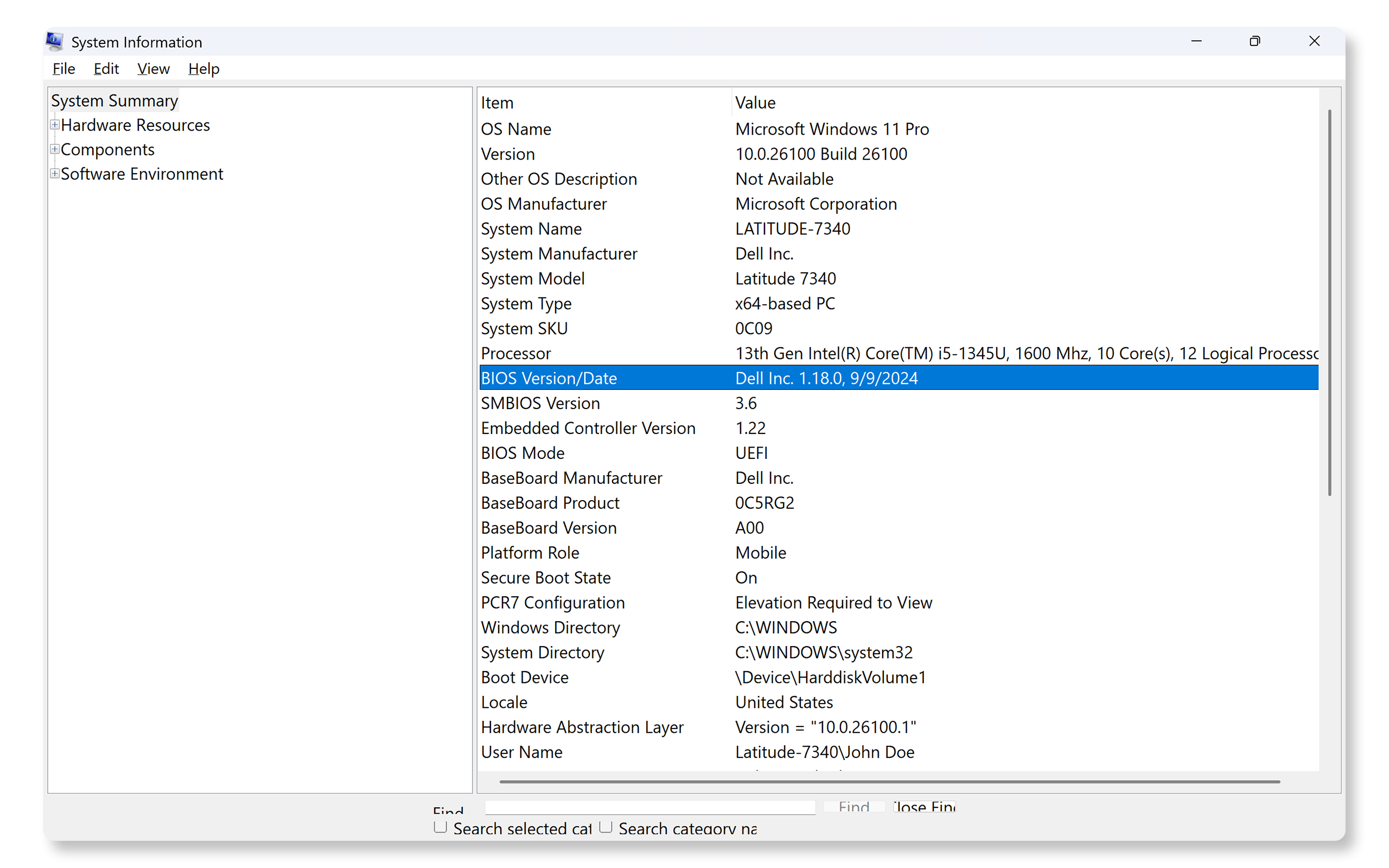
Bruke ledetekst i Windows
- Åpne ledeteksten, og skriv inn wmic bios get smbiosversion.
- Trykk på Enter for å vise BIOS-versjonen.
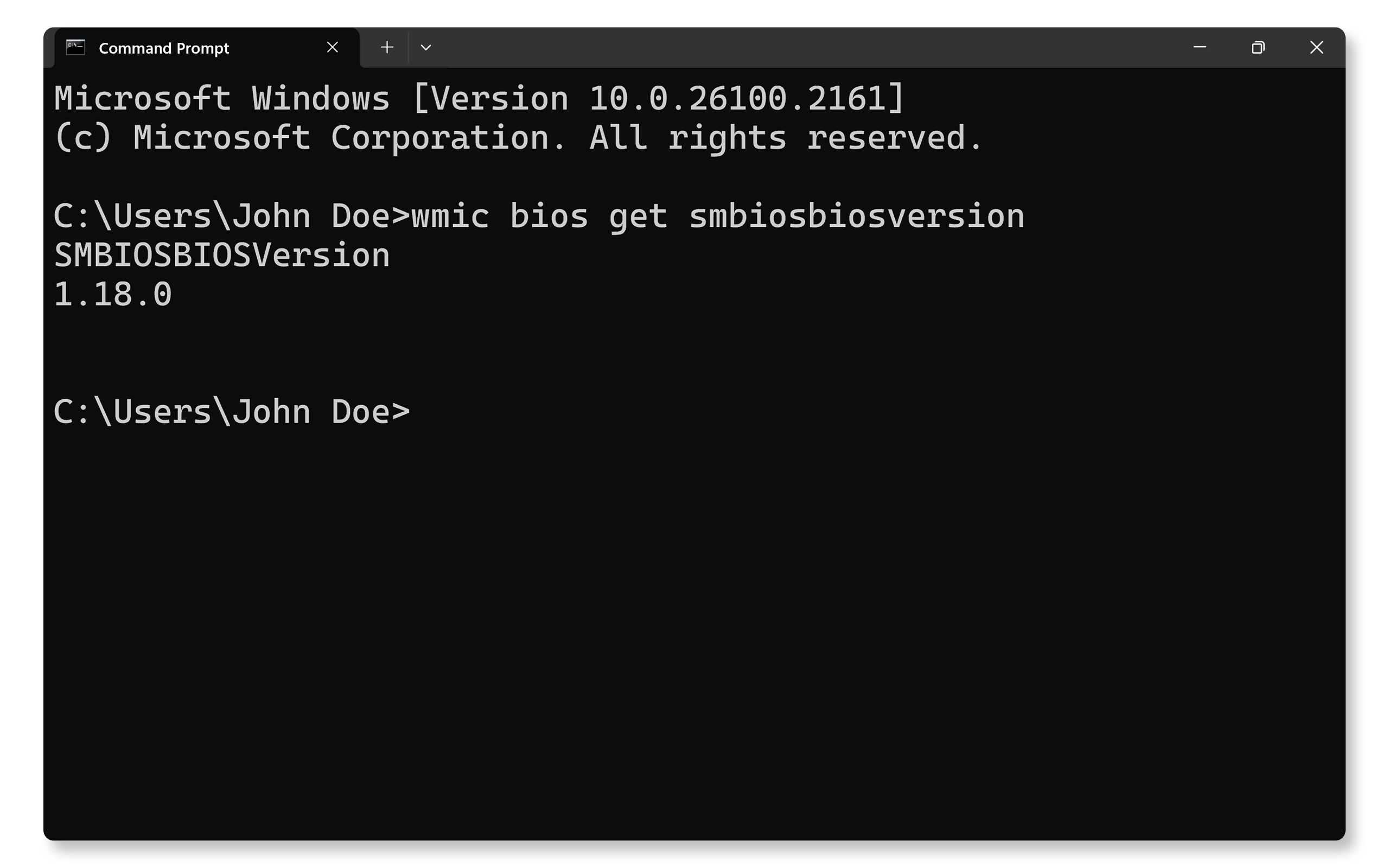
Metoder for å oppdatere BIOS/UEFI
Det finnes mange enkle måter å oppdatere BIOS/UEFI på, slik at du kan velge den som passer best for deg, enten du liker å bruke automatiserte verktøy eller oppdatere manuelt trinn for trinn:
- Oppdatering via SupportAssist
- Oppdatering via Windows Update
- Oppdatere via frittstående BIOS-oppdateringsverktøy
- Oppdatering ved hjelp av en USB-flash-stasjon (utenfor Windows)
- Oppdatering via Dell Command | Update
- Trådløs oppdatering via OTA (Over-The-Air) eller ekstern
- Oppdatering via Dell Update eller Alienware Update
Metode 1: Oppdatere via SupportAssist
SupportAssist er et automatisert støtteverktøy fra Dell som hjelper deg med å skanne systemet for oppdateringer og installere dem sømløst. Slik oppdaterer du BIOS/UEFI ved hjelp av SupportAssist:
- Søk etter SupportAssist i Start-menyen, og åpne appen.
- Velg Update software på fanen Home.
- Velg Start for å se etter BIOS-oppdateringer og følg instruksjonene.

Metode 2: Oppdatere via Windows Update
Dell-systemer mottar også BIOS/UEFI-oppdateringer via Windows Update. Disse oppdateringene vises under valgfrie driveroppdateringer som Dell-fastvare.
- Gå til Start > Innstillinger > Windows Update, og klikk på Se etter oppdateringer. Åpne Windows Update settings.
- Gå nå til Avanserte alternativer > Valgfrie oppdateringer. Under Driveroppdateringer velger du BIOS-oppdateringen (hvis tilgjengelig) og klikker på Last ned og installer.
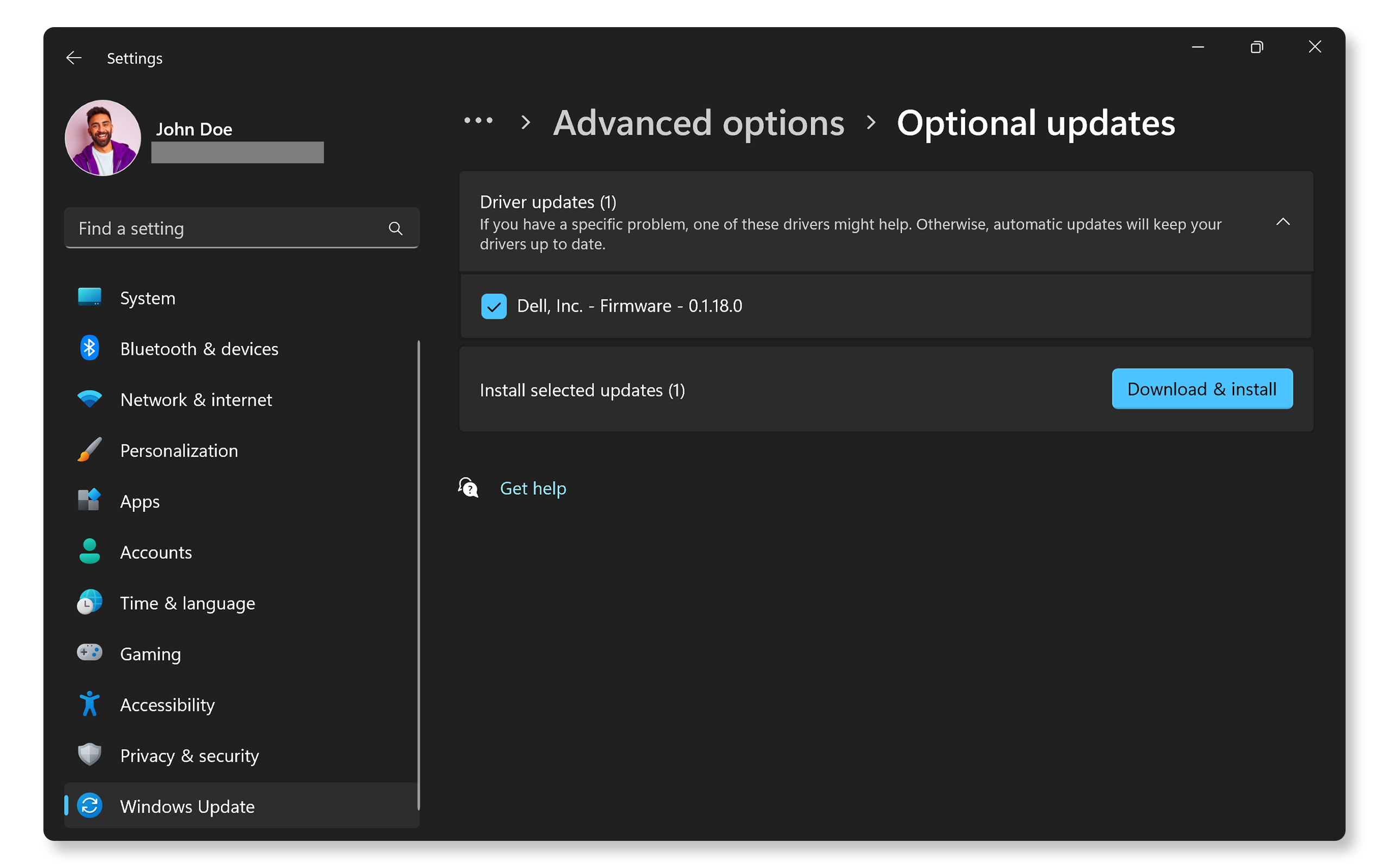
Metode 3: Oppdatere via frittstående BIOS-oppdateringsverktøy
Dell tilbyr et frittstående BIOS/UEFI-verktøy for fastvareoppdatering i form av kjørbare filer som kjøres direkte i Windows-operativsystemet. Dette verktøyet er spesielt utformet for å kjøres i bare Windows.
- Last ned BIOS-oppdateringsfilen: Last ned den nyeste BIOS-oppdateringen fra Dell-nettstedet for drivere og nedlastinger ved å skrive inn datamaskinens service-ID eller ekspresservicekode.
- Kjør installasjonsprogrammet: Åpne den nedlastede filen og følg instruksjonene på skjermen.
- Start på nytt og fullfør oppdateringen: Systemet starter automatisk på nytt for å fullføre oppdateringen.
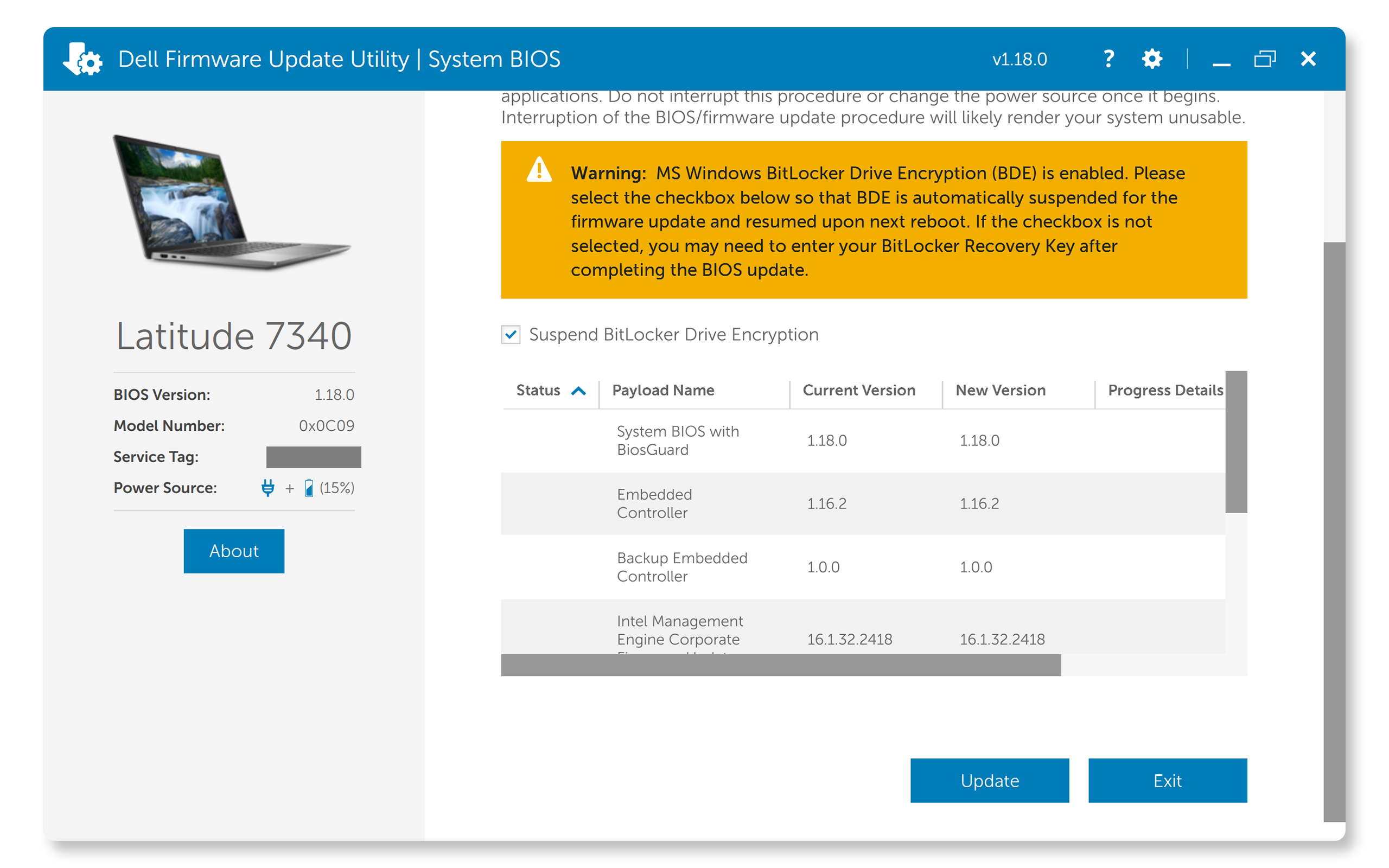
Metode 4: Oppdatering ved hjelp av en USB-flash-stasjon
Denne metoden er gunstig for brukere som kjører Ubuntu eller andre Linux-operativsystemer, eller når Windows ikke er tilgjengelig. I tillegg kan du bruke denne metoden til å oppdatere BIOS direkte fra menyen for engangsoppstart på kompatible systemer.
- Forbered en USB-flash-stasjon: Formater USB-stasjonen som FAT32.
- Last ned BIOS-oppdateringsfilen: Lagre oppdateringsfilen på USB-stasjonen.
- Åpne oppstartsmenyen: Start datamaskinen på nytt og trykk på F12 for å få tilgang til engangsoppstartmenyen.
- Velg Oppdater BIOS: Velg alternativet Oppdater BIOS fra menyen for engangsoppstart.
- Velg USB-stasjonen: Koble til USB-stasjonen, velg Flash fra fil (eller de tre prikkene), naviger i Filutforsker og velg BIOS-oppdateringsfilen, og klikk deretter på Oppdater BIOS og følg instruksjonene.

Metode 5: Oppdatere via Dell Command | Update
Dell Command | Update er utviklet for Dell-bedrifts-PC-er som Latitude-, OptiPlex- og Precision-modeller.
- Søk etter Dell Command | Update i Start-menyen, og åpne appen.
- Klikk på Kontroller for å skanne systemet for tilgjengelige oppdateringer.
- Hvis det er tilgjengelig oppdateringer, velger du BIOS/UEFI-oppdateringen fra listen og klikker på Installer.
- Start datamaskinen på nytt når du blir bedt om å fullføre installasjonen.
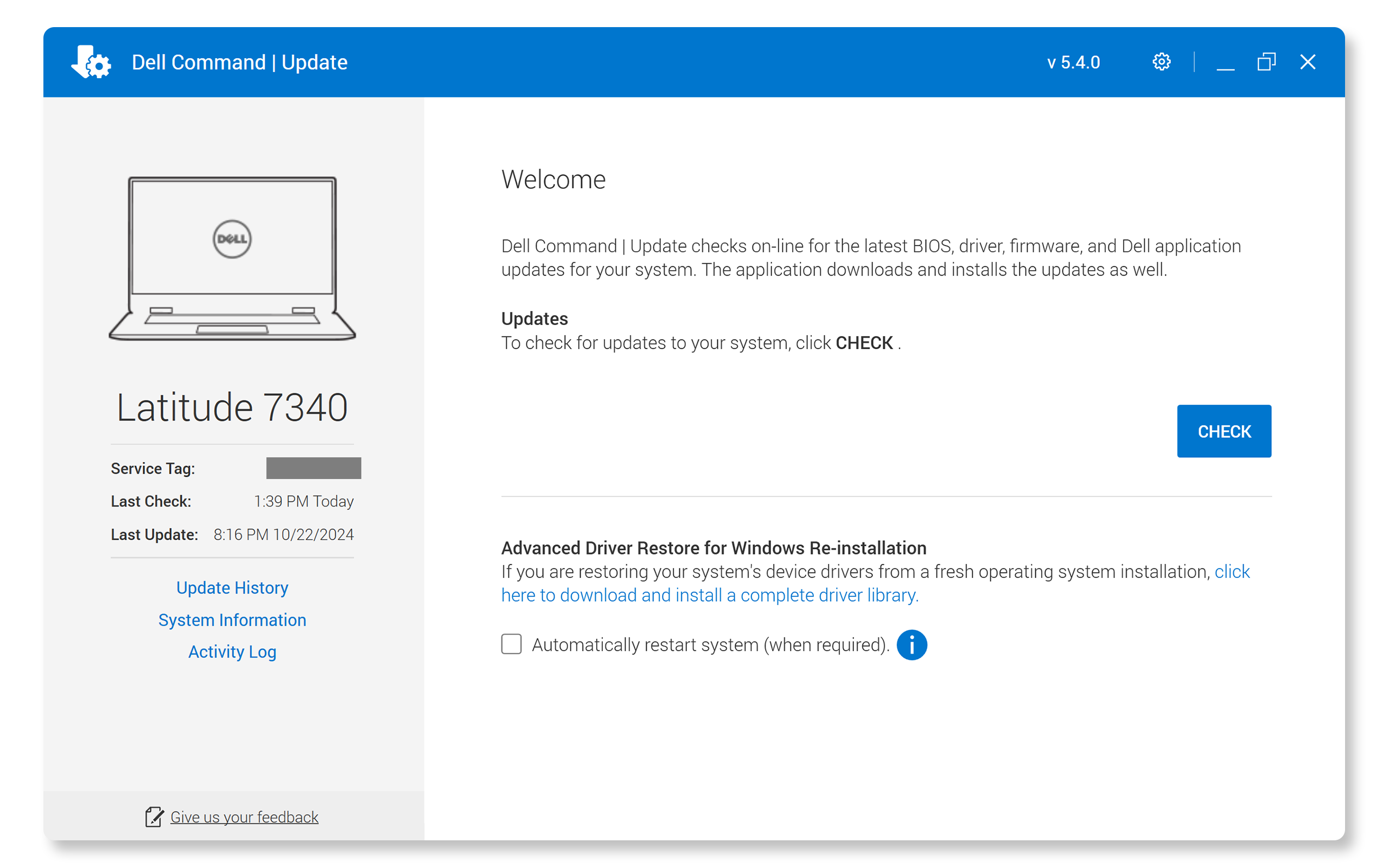
Metode 6: Oppdatere trådløst (Over-The-Air) eller eksternt
Noen nyere Dell-datamaskiner, for eksempel Latitude, kan oppdatere BIOS eksternt. Dette kalles en OTA-oppdatering (Over-The-Air eller trådløst). Slik kan du gjøre det:
- Slå på datamaskinen eller start den på nytt.
- Trykk på F12-tasten flere ganger til engangsoppstartmenyen vises.
- Velg BIOS Flash Update – ekstern fra menyen.
- Koble til Internett med en Ethernet-kabel eller ved å velge et trådløst nettverk fra listen.
- Klikk på Oppdater BIOS, kontroller BIOS-versjonen og bekreft for å laste ned og fullføre oppdateringen.
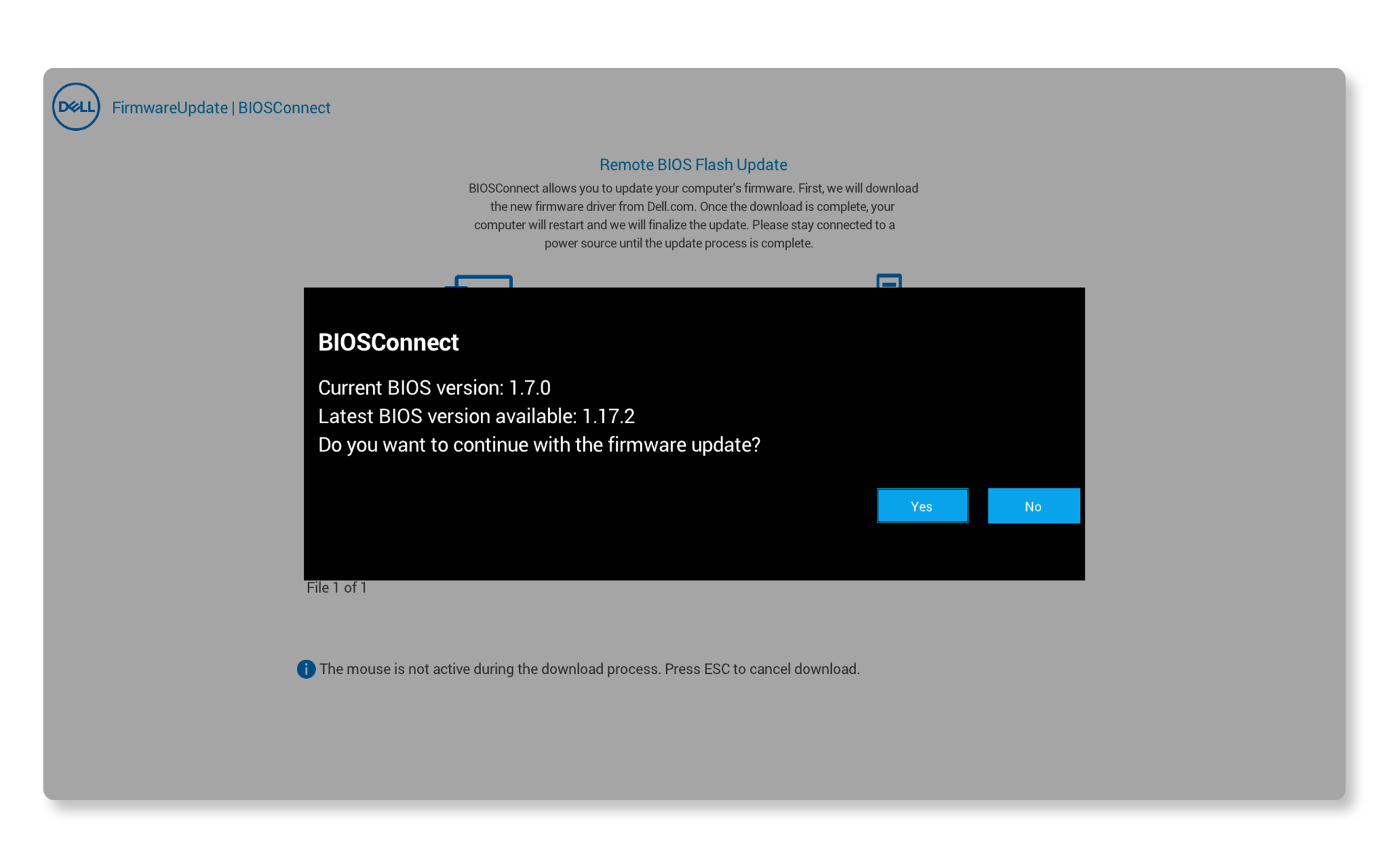
Metode 7: Oppdatere via Dell Update eller Alienware Update
Dell Update eller Alienware Update er forhåndsinstallerte verktøy som forenkler oppdateringsprosessen for forbruker- og spillsystemer som Inspiron, XPS, G-serien og Alienware. Slik ser du etter BIOS/UEFI-oppdateringer:
Merk: Støtte for Dell Update og Alienware Update utløper ved utgangen av 2024. Installer SupportAssist for å holde systemet oppdatert og for at det skal yte best mulig.
- Søk etter Dell Update eller Alienware Update i Start-menyen, og åpne appen.
- Klikk på Kontroller for å skanne systemet for tilgjengelige oppdateringer.
- Hvis det er tilgjengelige oppdateringer, vises de i en liste. Velg BIOS/UEFI-oppdateringen, og klikk på Installer.
- Start datamaskinen på nytt når du blir bedt om å fullføre installasjonen.
Hva skal jeg gjøre hvis BIOS-oppdateringen mislykkes?
- For bærbare PC-er må du sørge for at strømadapteren fra Dell er koblet til, og at batteriet er ladet til minst 50 %.
- Koble fra eksterne enheter som dokkingstasjoner, eksterne harddisker og så videre.
- Hvis oppdateringen mislykkes når du bruker SupportAssist, Windows Update, Dell Command | Update eller Dell/Alienware Update, kan du oppdatere BIOS/UEFI manuelt ved hjelp av det frittstående verktøyet for fastvareoppdatering.
Vanlige spørsmål
Finn svar på vanlige spørsmål om BIOS eller UEFI på Dell-systemer.
1. Hvor ofte bør jeg oppdatere Dell BIOS?
- Vanligvis er det lurt å oppdatere BIOS bare når det er nødvendig, for eksempel som en vanlig vedlikeholdsplan, når du står overfor spesifikke problemer, eller når Dell anbefaler en kritisk oppdatering.
2. Hvordan vet jeg om Dell-datamaskinen min trenger en BIOS-oppdatering?
- Du kan se etter BIOS-oppdateringer via forhåndsinstallerte apper som Dell SupportAssist, Dell Update, Alienware Update eller Dell Command | Update eller gå til Dell-nettstedet for drivere og nedlastinger og skrive inn service-ID-en for datamaskinen for å se om det finnes en kritisk eller anbefalt oppdatering for datamaskinen.
3. Kan jeg gå tilbake til en tidligere BIOS-versjon hvis oppdateringen fører til problemer?
- BIOS-nedgraderinger kan være begrenset når det finnes sikkerhetsoppdateringer og viktige feilrettinger med tidligere versjoner som påvirker funksjonaliteten til systemet.
- Hvis en nedgradering støttes, kan du laste ned BIOS-fastvareverktøyet for den forrige versjonen og kjøre det for å tilbakestille BIOS.
4. Kan jeg oppdatere BIOS hvis batterinivået er lavt?
- Nei, det anbefales ikke å oppdatere BIOS med lavt batterinivå på en bærbar PC. Koble til enheten slik at den har en stabil strømkilde gjennom hele oppdateringsprosessen.
5. Finnes det en måte å automatisere BIOS-oppdateringer på Dell-systemer på?
- Ja, du kan automatisere BIOS-oppdateringer ved hjelp av forhåndsinstallerte apper som Dell SupportAssist, Dell Update, Alienware Update og Dell Command | Update eller Windows Update, som automatisk ser etter og installerer de nyeste oppdateringene etter hvert som de blir tilgjengelige.
6. Må jeg installere alle tidligere BIOS-oppdateringer, eller bare den nyeste?
- Vanligvis er BIOS-oppdateringer kumulative, så du trenger bare den nyeste versjonen, som inkluderer alle tidligere forbedringer og feilrettinger.
- I noen tilfeller kan det imidlertid være et krav om først å installere en minimumsversjon av BIOS før du kan oppdatere til den nyeste versjonen.
7. Hvordan aktiverer jeg UEFI på Dell-systemet?
- Følg denne fremgangsmåten for å aktivere UEFI på støttede Dell-systemer:
- Start datamaskinen på nytt: Begynn med å starte datamaskinen på nytt.
- Åpne BIOS/UEFI-menyen: Når systemet starter på nytt, trykker du på F2 flere ganger for å få tilgang til BIOS/UEFI-oppsettmenyen.
- Finn oppstartsinnstillinger: Når du er i BIOS-menyen, går du til oppstartsfanen eller oppstartskonfigureringsdelen.
- Velg UEFI-oppstartsmodus: Finn alternativet for oppstartsmodus, og bytt fra eldre (BIOS) til UEFI.
- Lagre og avslutt: Lagre endringene dine og avslutt BIOS. Systemet starter nå opp ved hjelp av UEFI.
- Aktivering av UEFI kan kreve at disken er konfigurert med GPT-partisjonsstil. Hvis den ikke er det, må du kanskje konvertere fra MBR til GPT, noe som krever at du installerer Windows på nytt.
8. Hva er Dell SafeBIOS, og hvordan er det til hjelp under en BIOS-oppdatering?
- Dell SafeBIOS er en sikkerhetsfunksjon som er utviklet for å beskytte integriteten til BIOS-fastvaren. Den overvåker kontinuerlig BIOS for uautoriserte endringer eller manipulering, noe som gir ekstra sikkerhet for at systemets fastvare forblir sikker.
- SafeBIOS inkluderer BIOS-verifiseringsverktøy som kontrollerer BIOS mot fungerende versjoner, spesielt etter oppdateringer. Denne funksjonen er nyttig fordi den sikrer at bare bekreftede, klarerte oppdateringer brukes. Det reduserer risikoen for skadelig programvare eller skade under BIOS-oppdateringsprosessen.
- Dell SafeBIOS er tilgjengelig på mange nyere Dell Business-systemer.
9. Kan jeg konvertere BIOS til UEFI på Dell-datamaskinen min?
- Alle nyere Dell-systemer leveres med UEFI-fastvare.
- Oppdater BIOS til nyeste versjon.
- Hvis du fremdeles ikke finner UEFI-alternativet etter at du har oppdatert BIOS til den nyeste versjonen, betyr det at datamaskinen kanskje ikke støtter UEFI.
10. Hvordan formaterer jeg en USB-stasjon til FAT32 i Windows eller Ubuntu for en BIOS-oppdatering?
- Formatering til FAT32 sikrer kompatibilitet med Dell BIOS-oppdateringsverktøyet.
- I Windows:
- Koble til USB-stasjonen, så høyreklikker du på den i Filutforsker og velger Format.
- Velg FAT32 som filsystem, og klikk på Start for å formatere.
- I Ubuntu:
- Koble til USB-stasjonen, og åpne verktøyet Disker.
- Velg USB-stasjonen, klikk på tannhjulikonet og velg Formater partisjon.
- Velg FAT32, og bekreft handlingen
11. Slettes dataene mine ved oppdatering av BIOS?
- Nei, oppdatering av BIOS påvirker ikke dataene som er lagret på harddisken.
- Det er imidlertid lurt å sikkerhetskopiere dataene før du starter en fastvareoppdatering.
- Hvis datamaskinen er kryptert med BitLocker, angir du gjenopprettingsnøkkelen når du blir bedt om det. Logg på Microsoft-kontoen din for å finne BitLocker-nøkkelen under Enheter-delen. Merknad: Dell lagrer ikke eller har ikke tilgang til BitLocker-gjenopprettingsnøkler.
12. Hvorfor mislykkes BIOS-oppdateringen min?
- En BIOS-oppdatering kan mislykkes hvis:
- BIOS-oppdateringsfilen er skadet.
- Inkompatibel med systemet ditt.
- Det er strømbrudd.
- Ved hjelp av Dell-apper som SupportAssist, Dell Command | Update, Windows Update eller fra Dell-nettstedet for drivere og nedlastinger kan du sørge for at du alltid får BIOS-oppdateringer direkte.
- Hvis oppdatering av BIOS mislykkes når du bruker SupportAssist eller andre Dell-apper, eller Windows Update, oppdaterer du BIOS/UEFI ved hjelp av det frittstående verktøyet for fastvareoppdatering.
13. Hvordan får jeg tilgang til BIOS/UEFI på datamaskinen min?
- For å få tilgang til BIOS/UEFI-innstillingene må du starte datamaskinen på nytt og trykke på F2-tasten flere ganger med en gang Dell-logoen vises.
- Du kan også bruke F12-tasten til å få tilgang til engangsoppstartmenyen, velge BIOS eller Systemoppsett og trykke på Enter.
14. Hva skal jeg gjøre hvis det ikke fungerer å trykke på F2-tasten?
- Sørg for å trykke på F2-tasten umiddelbart etter at du har slått på datamaskinen, og før Dell-logoen forsvinner.
- Trykk på F2-tasten gjentatte ganger i stedet for å holde den nede.
- Hvis tastaturet har en "Fn" -tast, kan du prøve å trykke på Fn + F2 samtidig.
15. Hva om tastaturet mitt ikke reagerer under oppstart?
- Hvis tastaturet ikke reagerer, kan du prøve å bruke en annen USB-port eller et annet tastatur.
- Kontroller at tastaturet er riktig tilkoblet og fungerer.
- Prøv å bruke et USB-tastatur i stedet for et Bluetooth-tastatur eller et trådløst tastatur.
16. Hvorfor ser jeg ikke de samme alternativene i min BIOS/UEFI som andre?
- BIOS/UEFI-grensesnittet kan variere mellom ulike modeller. Hvilke alternativer som er tilgjengelige, avhenger av datamaskinens maskinvare- og fastvareversjon. Se datamaskinens brukerhåndbok for å se etter detaljer som er spesifikke for enheten.
17. Hva skal jeg gjøre hvis jeg ikke finner en bestemt innstilling i BIOS/UEFI?
- Hvis du ikke finner en bestemt innstilling, kan du se datamaskinens brukerhåndbok for å få veiledning. Du kan også aktivere modusene "Avansert" eller "Ekspert" i BIOS/UEFI, noe som kan vise flere alternativer.